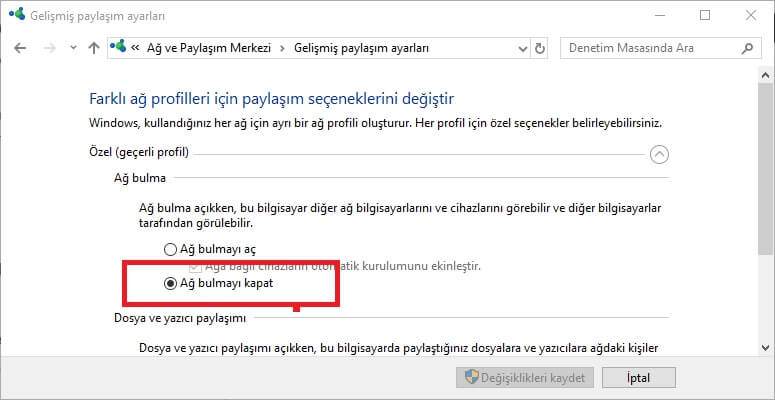Windows yüklü bilgisayarınızda yüksek CPU kullanımı sorunu ile karşılaşıyorsanız 3 adımda %100 CPU kullanımı sorununu nasıl çözeceğinizi yazımızda bulabilirsiniz.
Bilgisayarınızdaki yüksek yani %100 CPU kullanımı , doğru şekilde çalışmayan bir program yüzünden, bir virüs, adware yüzünden kaynaklanabilmektedir.
%100 CPU Kullanımı Sorunu Çözümü
WMI Provider Host Dosyası
Bu Windows yazılımı bazen sıkıntıya düşüp yüksek işlemci kullanımına yol açabilir.
Eğer sizin bilgisayarınızda da bu yazılım çok fazla işlemci kullanıyorsa bu adımları takip edin.
1 Başlatı açıp “Olay Görüntüleyicisi” yazıp olay görüntüleyicisi penceresini açalım.
2 Soldaki dizinlerden sırasıyla: “Uygulama ve Hizmet Günlükleri > Microsoft > Windows > WMI-Activity > Operational” dizinine geçiyoruz.
3 Karşımıza WMI servisinin olay günlüğü çıkacak, buradan kırmızı hata ikonu ile gösterilenlere tıklayıp istemci işlemci kimlik numarasını alıyoruz:
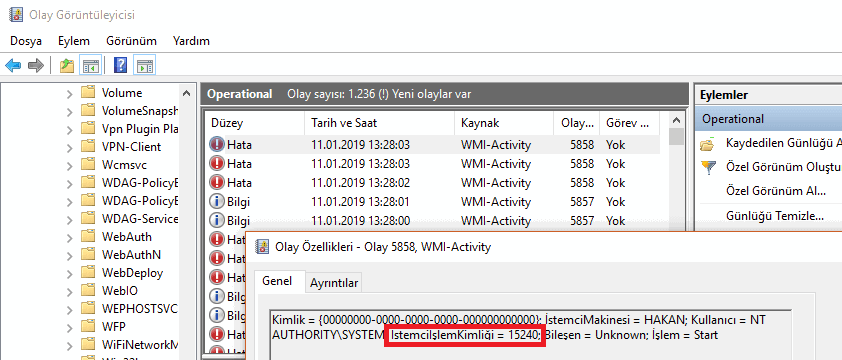
4 Bu istemci numarasını not edip görev yöneticisini açıp “Ayrıntılar” sekmesine geçiyoruz.
5 Buradan PID numarasına tıklayıp listeyi büyükten küçüğe doğru sıralarsak üstte not ettiğimiz istemci numarasını bulmamız kolaylaşır.
6 PID numarasına göre bulduğumuz programa sağ tıklayıp “Dosya konumunu aç” diyoruz, bu program işlemci kullanımımızı etkiliyor ve virüs olabilme ihtimali de var.
Önce Google ile bu yazılımı kısa bir araştırıp, eğer Windows uygulaması olmadığına kanaat getirirsek bulduğumuz programı dikkatli bir şekilde kaldırıyoruz.
Sistem Boşta İşlemi
Görev yöneticisini açtığımızda karşımıza %90 yada %100 oranında işlemci kullanımı yapan “Sistem Boşta işlemi” isimli Windows uygulaması çıkabilir. Bu sizi korkutmasın, bu işlem ismi gibi sistemdeki boşta kalan işlemci kullanım oranını gösterir, yani dolayısıyla bu bir sorun değildir.
“svchost.exe”
Görev yöneticisini açtığımızda “Ayrıntılar” sekmesine baktığımızda burada bir sürü svchost.exe’nin çalıştığını fark etmişsinizdri.
Svchost.exe Nedir, Ne İşe Yarar, Virüs müdür?
Svchost.exe Windows’un yazılımlarından biridir.
Bazen ağınıza bağlanan tak çalıştır cihazların kontrolünü yapan bir servis olarak iş yapar, bazen de güncellemeleri yüklerken arka planda çalışır. Tak çalıştır cihazları arama özelliğini kapatırsak en azından kullanımını bir nebze azaltmış oluruz:
1 Denetim Masası > Ağ ve Internet > Ağ ve Paylaşım Merkezi > Gelişmiş paylaşım ayarları‘na giriyoruz.
2 Buradan “Ağ bulmayı kapat” seçeneğini işaretleyip, kaydediyoruz.